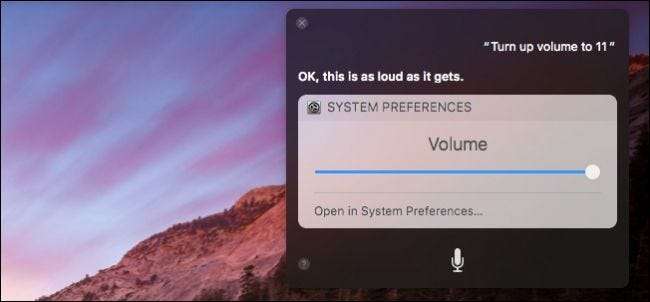
La inclusión de Siri en macOS Sierra significa que ahora puede hacer todo tipo de cosas con su voz que antes requerían escribir y hacer clic. Incluso puede controlar la configuración del sistema.
RELACIONADO: Cómo configurar, usar y deshabilitar Siri en macOS Sierra
Supongamos que está utilizando un teclado USB estándar con su Mac y no tiene teclas de función especiales. Puede usar Siri para controlar y silenciar el volumen, aumentar o disminuir el brillo, habilitar o deshabilitar Bluetooth e incluso apagar Wi-Fi.
Te mostraremos algunos ejemplos para que tengas una buena idea de cómo se hace. Aquí, vemos que puede silenciar el volumen, pero también es posible aumentarlo y disminuirlo, solo dígale que lo suba (o baje).
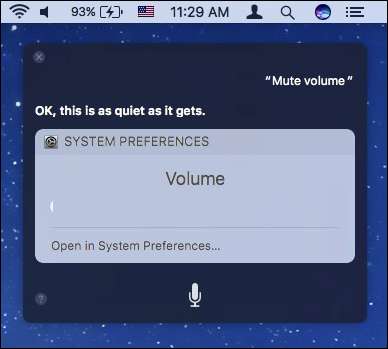
También puede aumentar o disminuir el brillo sin tocar el teclado.
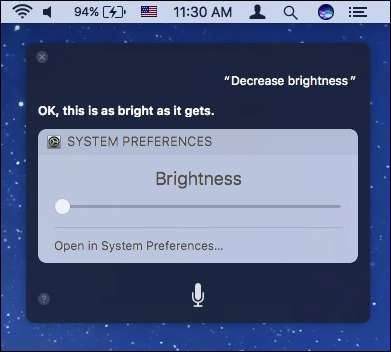
¿Bluetooth está consumiendo tu batería? Simplemente pídale a Siri que lo apague. ¿Necesitas conectar tu Mac a algunos altavoces externos? Siri puede volver a encenderlo.
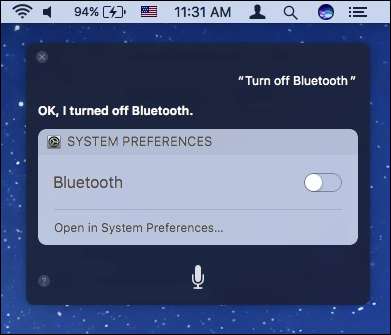
El Wi-Fi es uno de esos elementos que solo puede usar Siri para apagar. Deberá volver a encenderlo manualmente con el mouse, porque Siri depende de una conexión a Internet para funcionar. Siri se desactivará por completo cuando el Wi-Fi esté apagado.
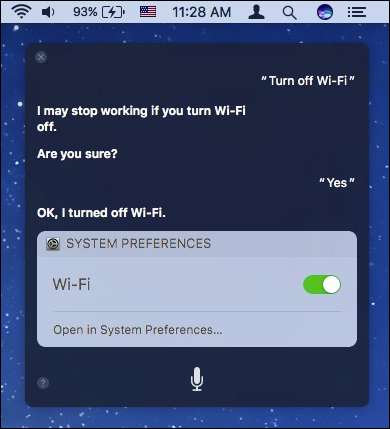
Pero aún puede acceder a las preferencias del sistema que desee simplemente pidiéndole a Siri que las abra.
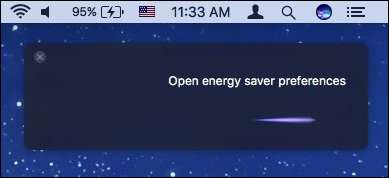
Esto posiblemente puede ahorrarle un tiempo considerable en comparación con abrir las Preferencias del sistema y luego hacer clic en el elemento que necesita.
RELACIONADO: Todos los íconos integrados que puede mostrar en la barra de menú de su Mac (probablemente)
Puede notar que esta funcionalidad es un poco limitada en este momento. Por ejemplo, no puede cambiar la retroiluminación del teclado de su Macbook o la configuración de ahorro de energía de su pantalla. Además, casi siempre hay un icono de barra de menú que logrará el mismo resultado, como los ajustes de Bluetooth, volumen y Wi-Fi.
Al igual que con cualquier otra cosa sobre Siri, esperamos que a medida que pase el tiempo, Apple continúe agregando funcionalidad y refinándola. En este momento, gran parte de lo que puede hacer puede parecer un poco básico, pero es un buen comienzo y puede resultar útil si no quiere quitar las manos del teclado.







